win10搜索框如何显示和隐藏?
发布时间:2017-04-06 22:01:02 浏览数:
在Win10系统中该如何关闭或打开任务栏上的搜索框呢?下面系统粉小编给大家分享下设置方法。
步骤:
1、在任务栏空白处单击右键,在弹出的菜单中我们可以看到【搜索】的选项;
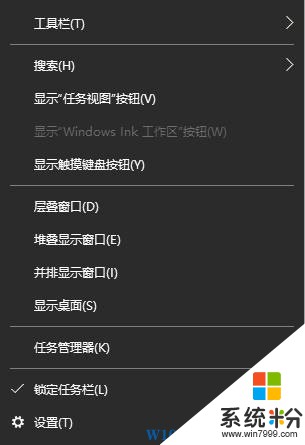
2、选中【搜索】后,在弹出的子菜单上选择【隐藏】搜索栏就关闭了,选择【显示搜索图标】的话就会显示搜索框了!
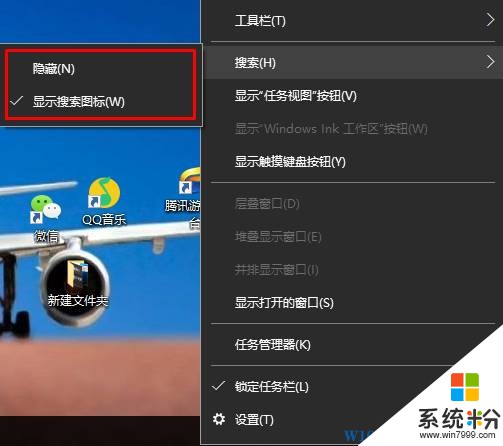
win10系统设置方面还是非常的人性化的,操作起来简单!
步骤:
1、在任务栏空白处单击右键,在弹出的菜单中我们可以看到【搜索】的选项;
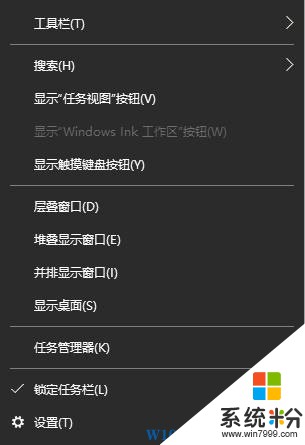
2、选中【搜索】后,在弹出的子菜单上选择【隐藏】搜索栏就关闭了,选择【显示搜索图标】的话就会显示搜索框了!
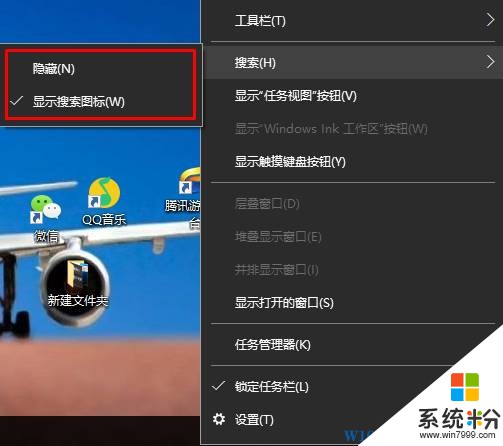
win10系统设置方面还是非常的人性化的,操作起来简单!